office2021 Accessのクエリで演算フィールドに式を入力しても値を求められないことがあります。
Office 2021 のアップデートされた生産性向上ツールを使えば、コンテンツ制作、情報の整理、共同作業がより簡単に
office2021 Accessでテキストボックスに入力できる文字数を制限する方法です。テーブルのフィールドサイズで文字数を制限できますが、[入力規則]プロパティで設定することもできます。エラーメッセージも自由に設定できます。
Excelなら空白セルがあっても計算してくれるので、「あれ?」と思ってしまいますよね。
Accessでは、未入力のデータを含んで計算すると、集計値は空白(Null値)になってしまいます。
空白のセルがあっても、Null値を0として集計するには[Nz関数]を使用します。
Office 2021 のアップデートされた生産性向上ツールを使えば、コンテンツ制作、情報の整理、共同作業がより簡単に
office2021 Accessでテキストボックスに入力できる文字数を制限する方法です。テーブルのフィールドサイズで文字数を制限できますが、[入力規則]プロパティで設定することもできます。エラーメッセージも自由に設定できます。
Excelなら空白セルがあっても計算してくれるので、「あれ?」と思ってしまいますよね。
Accessでは、未入力のデータを含んで計算すると、集計値は空白(Null値)になってしまいます。
空白のセルがあっても、Null値を0として集計するには[Nz関数]を使用します。
空白のセルを作らないように設定するには
Null値のセルがあると、何かと面倒なこともありますので、テーブルのプロパティで空白を許可しない設定もできます。
すでにデータベースを作成していて、テーブルのプロパティの変更はできない場合もあると思いますので、その場合は参考にしてください。
Microsoftの解説ページをリンクしておきます。
Access の Null 値と、長さ 0 の文字列の違いについて(Microsoft)
[値要求]プロパティ
テーブルをデザインビューで開いて、フィールドプロパティの[値要求]で[はい]を設定します。
これで必ず値を入力させることができます。既定は[いいえ]です。

[既定値」プロパティ
また、レコードを作成したときに最初から値が入力された状態にもできます。
ここでは[既定値]に[0]を設定します。
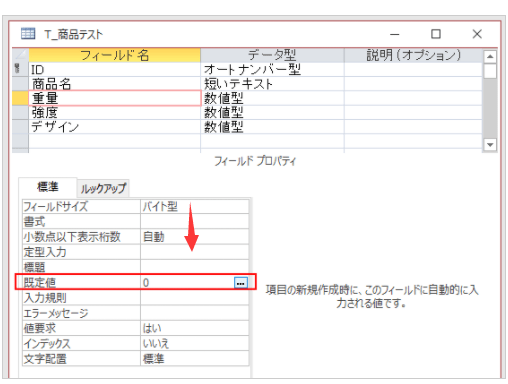
データシートビューに切り替えてみると、新規レコードに[0]が入力されているのを確認できます。
デザインビューで数値型のフィールド[重量]、[強度]、[デザイン]に既定[0]を設定しています。
ただ、[0]は表示したくない場合もあるかと思いますので、状況によって判断してください。
Null値のセルがあると、何かと面倒なこともありますので、テーブルのプロパティで空白を許可しない設定もできます。
すでにデータベースを作成していて、テーブルのプロパティの変更はできない場合もあると思いますので、その場合は参考にしてください。
Microsoftの解説ページをリンクしておきます。
Access の Null 値と、長さ 0 の文字列の違いについて(Microsoft)
[値要求]プロパティ
テーブルをデザインビューで開いて、フィールドプロパティの[値要求]で[はい]を設定します。
これで必ず値を入力させることができます。既定は[いいえ]です。

[既定値」プロパティ
また、レコードを作成したときに最初から値が入力された状態にもできます。
ここでは[既定値]に[0]を設定します。
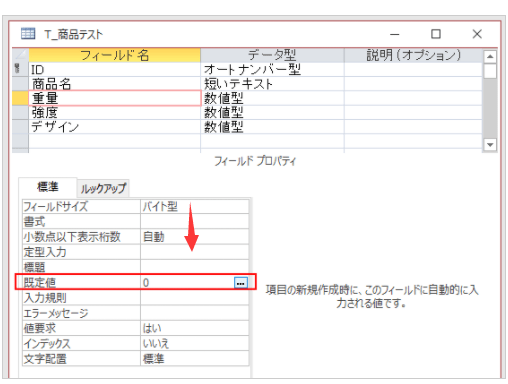
データシートビューに切り替えてみると、新規レコードに[0]が入力されているのを確認できます。
デザインビューで数値型のフィールド[重量]、[強度]、[デザイン]に既定[0]を設定しています。
ただ、[0]は表示したくない場合もあるかと思いますので、状況によって判断してください。
しっかりとしたデータベースを作成したいという場合は、できるだけNull値は避けるようにしたほうが良いと思います。

[空文字列の許可]プロパティ
[テキスト型]には[空文字列の許可]というプロパティもあります。
長さ0の文字列を入力できるようにするかどうかの指定です。
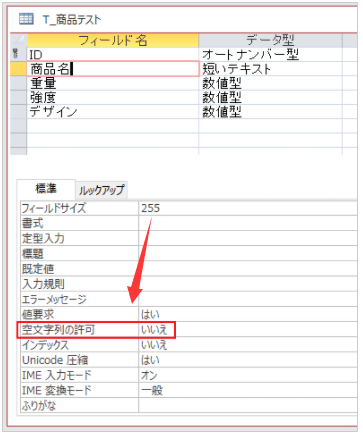
参考Access2019の既定は、以下のように[値要求]は[いいえ]、[空文字列の許可]は[はい]になっています。

Accessのバージョンによって既定値は異なるかもしれませんので、気を付けてください。
Access2003の時は、[空文字列の許可]も[いいえ]が既定だったと思います。Access2007以降は、[空文字列の許可]は[はい]になっています。
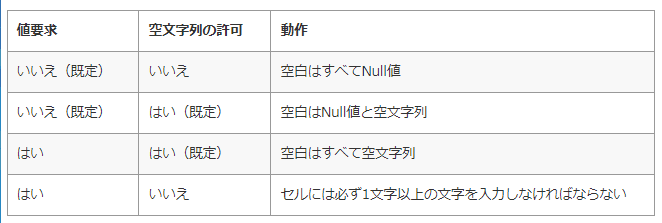















![office2021 プロパティの項目 [F1]キーを押ヘルプを表示](https://blogimg.goo.ne.jp/image/upload/f_auto,q_auto,t_image_square_m/v1/user_image/1f/45/0d5327e4387772eb8a4d02fda308bd6b.png)
![office2021 プロパティの項目 [F1]キーを押ヘルプを表示](https://blogimg.goo.ne.jp/image/upload/f_auto,q_auto,t_image_square_m/v1/user_image/04/57/289c6330ea656035f59a6deef9e2d3a4.png)


